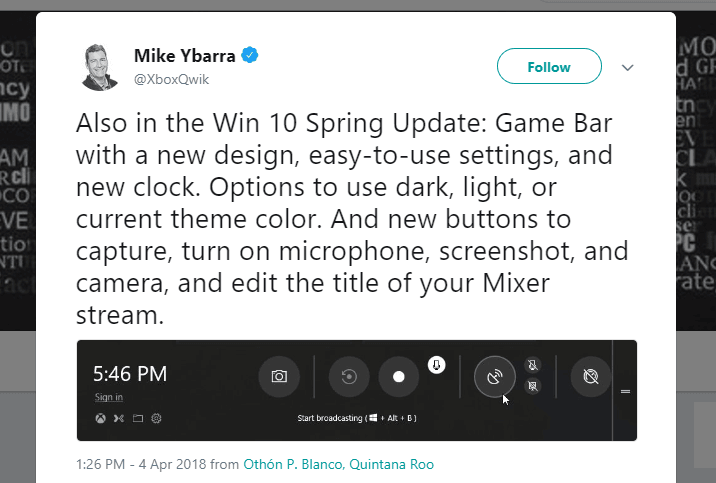- L'errore di attivazione 0xc004c060, come suggerisce il nome, ti impedisce di attivare Windows 11 e quindi perdi alcuni aggiornamenti e app.
- Per correggere l'errore, prova ad aggiornare il sistema operativo, eseguendo lo strumento di risoluzione dei problemi di attivazione di Windows, avviando servizi critici, tra gli altri metodi elencati qui.
- Inoltre, scopri come funziona l'attivazione di Windows 11 e perché dovresti farlo.

XINSTALLA FACENDO CLIC SUL DOWNLOAD FILE
Questo software riparerà gli errori comuni del computer, ti proteggerà da perdita di file, malware, guasti hardware e ottimizzerà il tuo PC per le massime prestazioni. Risolvi i problemi del PC e rimuovi i virus ora in 3 semplici passaggi:
- Scarica lo strumento di riparazione del PC Restoro che viene fornito con tecnologie brevettate (Brevetto disponibile qui).
- Clic Inizia scansione per trovare problemi di Windows che potrebbero causare problemi al PC.
- Clic Ripara tutto per risolvere i problemi che interessano la sicurezza e le prestazioni del tuo computer
- Restoro è stato scaricato da 0 lettori questo mese
L'attivazione della tua copia di Windows è fondamentale poiché ti consente di accedere a una serie di strumenti oltre a ricevere aggiornamenti regolari. Diversi utenti hanno segnalato di aver riscontrato l'errore di attivazione 0xc004c060 in Windows 11.
Questo è uno degli errori di attivazione di Windows comuni ed è stato riscontrato anche nelle versioni precedenti. Qui sorgono alcune domande che abbiamo affrontato nella prossima sezione e le tue azioni successive dipenderanno dalle risposte a queste.
Quindi, prima di procedere all'acquisto di un'altra versione con licenza, ti consigliamo di leggere le sezioni seguenti e provare i metodi qui elencati per correggere l'errore di attivazione di Windows 11 0xc004c060.
Perché riscontro l'errore di attivazione di Windows 11 0xc004c060?
La prima cosa è confermare se stai utilizzando una copia originale di Windows e che la chiave di licenza è valida. Inoltre, controlla se è stato ottenuto da una fonte ufficiale e che la chiave è per l'edizione installata del sistema operativo.
Se si verifica un problema con uno di questi, è probabile che si verifichi l'errore di attivazione di Windows 11 0xc004c060. Quindi assicurati di verificarli e se trovi tutto in ordine, vai alla sezione successiva.
Nel caso in cui tu abbia ottenuto la chiave con mezzi inaffidabili o ritieni che la copia installata sia una versione piratata, dovrai acquistare una chiave valida da Microsoft.
A parte questo, impostazioni errate, l'assenza di servizi critici o persino un bug nella versione corrente possono portare a questo errore di attivazione.
Ora che hai una conoscenza di base dell'errore e delle cause sottostanti, ti guidiamo attraverso le correzioni più rilevanti per esso.
Come posso correggere l'errore di attivazione di Windows 11 0xc004c060?
1. Aggiorna Windows 11
- stampa finestre + io per lanciare il Impostazioni app e selezionare aggiornamento Windows dall'elenco delle schede nel riquadro di navigazione a sinistra.

- Quindi, fare clic su Controlla gli aggiornamenti pulsante a destra.

- Se dopo la scansione è elencato un aggiornamento, fare clic su Scarica e installa capirlo.

2. Esegui lo strumento di risoluzione dei problemi integrato
- stampa finestre + io per lanciare il Impostazioni app e fare clic su Attivazione a destra nel Sistema scheda.

- Clicca sul Stato di attivazione opzione qui.

- Ora, se Windows installato non è attivato, troverai qui uno strumento per la risoluzione dei problemi. Eseguilo, quindi segui le istruzioni sullo schermo e scegli la risposta appropriata quando richiesto.
Al termine dell'esecuzione dello strumento di risoluzione dei problemi, riavviare il computer per rendere effettive le modifiche e verificare se l'errore di attivazione di Windows 11 0xc004c060 è stato corretto.
- Correzione: errore di attivazione di Windows 11 0xc004f213
- Come attivare Windows 11 su una macchina virtuale
- Come riparare una chiave di attivazione di Windows 10/11 che non funziona
3. Avvia servizi critici
- stampa finestre + R per lanciare il Correre comando, entra servizi.msc nel campo di testo e fare clic su ok o colpisci accedere per lanciare il Servizi app.

- Individua il Protezione del software servizio, fare clic con il pulsante destro del mouse su di esso e selezionare Proprietà dal menu contestuale.

- Se il servizio non è in esecuzione, fare clic su Cominciare pulsante sotto Stato del servizio, e una volta che inizia a funzionare, fare clic su ok in basso per salvare le modifiche.

4. Esegui la scansione SFC e lo strumento DISM
- stampa finestre + S per lanciare il Ricerca menu, entra Terminale Windows nel campo di testo, fare clic con il pulsante destro del mouse sul risultato della ricerca pertinente e selezionare Eseguire come amministratore dal menu contestuale.

- Clic sì sul UAC (controllo dell'account utente) messaggio che compare.

- Ora, fai clic sulla freccia rivolta verso il basso in alto e seleziona Prompt dei comandi dall'elenco delle opzioni. In alternativa, puoi colpire Ctrl + Spostare + 2 lanciare Prompt dei comandi in una nuova scheda.

- Ora, digita/incolla i seguenti comandi uno alla volta e premi accedere dopo ciascuno per eseguire il DISM attrezzo:
DISM.exe /online /immagine-pulizia /scanhealthDISM.exe /online /immagine-pulizia /restorehealthDISM.exe /online /cleanup-image /startcomponentcleanup - Dopo aver eseguito il DISM strumento, eseguire i seguenti comandi per eseguire il SFC scansione:
sfc /scannow
5. Attiva Windows 11 tramite il prompt dei comandi
- stampa finestre + X o fare clic con il pulsante destro del mouse su Cominciare pulsante nel Barra delle applicazionie seleziona Terminale Windows dal Accesso veloce menù.

- Ora, fai clic sulla freccia rivolta verso il basso e seleziona Prompt dei comandi dal menu.

- Esegui il comando seguente e, se funziona, riceverai un messaggio che informa che Windows è attivato:
slmgr.vbs /ato
- Se il comando precedente non ha funzionato, esegui questo per rimuovere il codice Product Key:
slmgr.vbs /upk
- Ora, incolla il seguente comando e premi accedere. Assicurati di sostituire le X qui con il codice Product Key che hai:
slmgr.vbs /ipk XXXXX - XXXXX - XXXXX - XXXXX - XXXXX
6. Reinstallare l'iterazione precedente e quindi eseguire l'aggiornamento a Windows 11
Se hai eseguito un'installazione pulita di Windows 11 e hai riscontrato l'errore di attivazione 0xc004c060, è ora di reinstallare l'iterazione precedente e quindi eseguire l'aggiornamento.
In alcuni casi, ciò che ha aiutato gli utenti è stato tornare all'iterazione per cui era effettivamente intesa la chiave e quindi installare Windows 11 tramite Windows Update, una volta disponibile.
Poiché l'implementazione di Windows 11 avviene in modo graduale, potrebbe essere necessario attendere un po', ma l'aggiornamento tramite Windows Update dovrebbe aiutare a eliminare l'errore di attivazione 0xc004c060 in Windows 11.
Devo davvero attivare Windows 11?
Idealmente, dovresti sempre usare una versione attivata di Windows 11. Tuttavia, puoi utilizzare il sistema operativo senza attivarlo per tutto il tempo che desideri, ma ciò viola il contratto di servizio Microsoft.

Anche su una versione non attivata, ti perderai alcune app integrate e aggiornamenti delle funzionalità, anche se dovresti ricevere quelli critici. Inoltre, ci sarà anche un messaggio nell'angolo in basso a destra dello schermo che dice che Windows non è ancora attivato.
Quindi, se stai cercando un'esperienza completa, attivare Windows 11 è d'obbligo e dovresti farlo subito. Se sei avendo problemi ad attivare una versione originale, prova le soluzioni qui.
Ciò riassume la risoluzione dei problemi dell'errore di attivazione di Windows 11 0xc004c060 e quando raggiungi questa parte della guida, l'errore dovrebbe essere eliminato. Inoltre, ora comprendi la complessità e l'importanza dell'utilizzo di una versione attivata.
Inoltre, scoprilo come correggere l'errore di attivazione di Windows 11 0xc004f213, nel caso in cui ricevi questo errore.
Dicci quale correzione ha funzionato e l'edizione che hai riscontrato problemi nell'attivazione, nella sezione commenti qui sotto. Inoltre, se sei riuscito a correggere l'errore utilizzando un altro metodo, non esitare ad aggiungerlo.